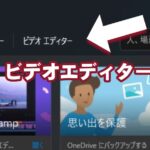最近では、プレゼンテーションに動画を活用するケースも増えてきました。PowerPointでは、スライドの中に簡単に動画を埋め込むことができますが、自分の動画ではなく、YouTubeのような外部のオンライン動画を利用するケースも増えてきたのではないかと思います。
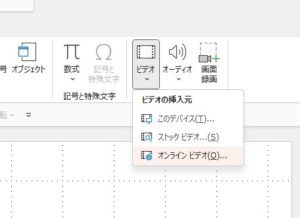 このような場合、パワーポイントのスライドショーから、ウィンドウを切り替えて、ブラウザでYouTubeの動画を見せるといった方法をとるケースを多くのプレゼン等で見てきましたが、パワーポイントのスライドの流れの中に、このYouTubeなどの動画も埋め込めると、プレゼンもスムーズです。
このような場合、パワーポイントのスライドショーから、ウィンドウを切り替えて、ブラウザでYouTubeの動画を見せるといった方法をとるケースを多くのプレゼン等で見てきましたが、パワーポイントのスライドの流れの中に、このYouTubeなどの動画も埋め込めると、プレゼンもスムーズです。
特に、小中高校、大学などで授業をしている場合や、講演会などで利用する場合、YouTubeの画面を直接見せるようにすると、余計な動画やサムネイルなどが出てきて、ちょっと困った、などということも。特に、自分の意図しないサムネイルなどが出てきて、プレゼンの流れや雰囲気が悪くなっては大変です。
そのような場合、やはり、YouTubeをスライドに埋め込むのが一番です。
その方法を簡単に動画でまとめてみました。(別ウィンドウで開く場合はこちら。)
YouTube動画を埋め込む場合の注意点
動画を埋め込んでも、YouTube動画は広告がはいる場合があります。また、動画が再生終了したりすると、終了画面で次のサムネイル等が表示されるので、これも表示させたくない場合には、動画終了のタイミングと次のスライドに移動するタイミングを合わせて、上手に切り替えてみてください。
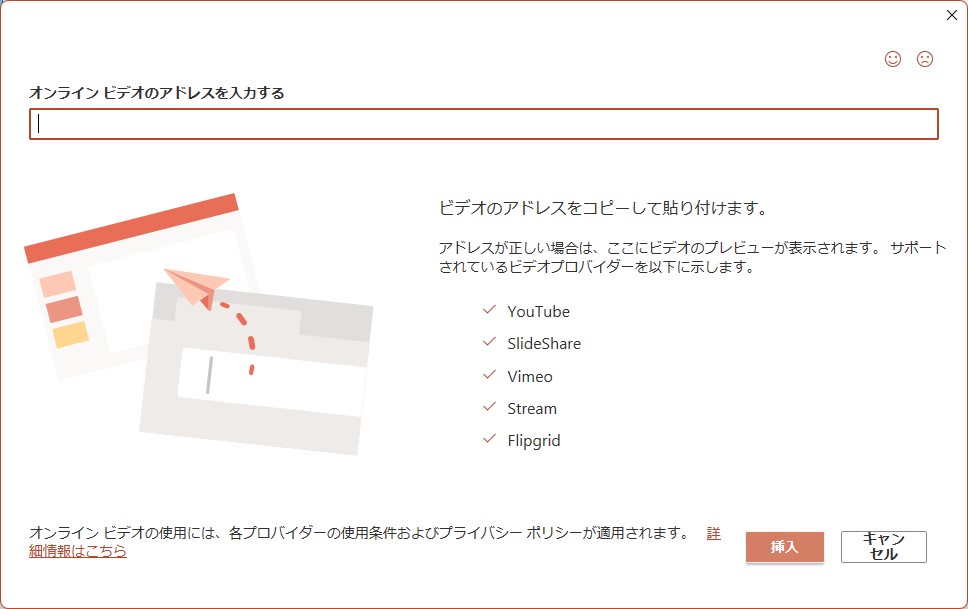
また、オンライン動画なので、当たり前かもしれませんが、インターネットにつながっている必要があります。
そして、このスライドそのものを動画として書き出しても、YouTubeの動画は埋め込まれません。
以上、オンライン動画などをプレゼンのスライドに簡単に埋め込むことができます。授業や講演会など、スムーズに外部動画を再生したい場合には、最適の方法だと思います。簡単なので、ぜひお試しください。